

防火墙大家应该都很熟悉吧,在操作系统中都是内置有这款安全防护软件的,不过有时候在进行一些操作的时候可能会被防火墙阻止,所以很多win10系统用户就想要将其关闭,那么如何关防火墙呢?有想要关闭的用户们可以跟着笔者一起来学习一下win10关闭防火墙的步骤吧。
win10系统的防火墙的关闭方法:
1、首先,在桌面上的Windows 10系统中,双击打开“控制面板”。
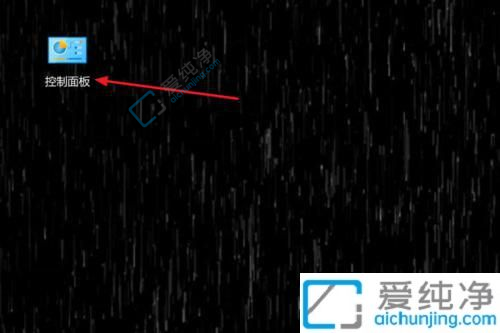
2、在弹出的“控制面板”窗口中,选择“系统和安全”选项。
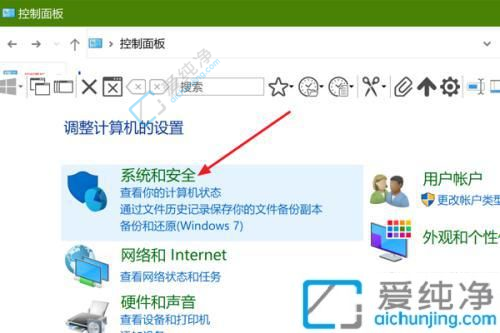
3、在“系统和安全”窗口中,点击“Windows Defender防火墙”项。
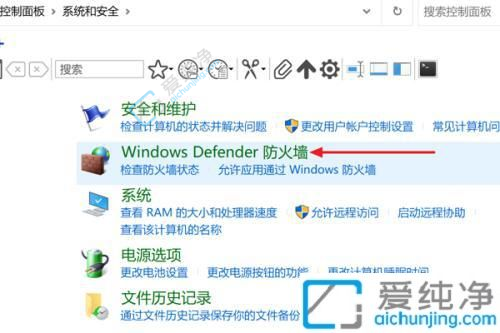
4、接着,在“Windows Defender防火墙”窗口的左侧,选择“更改通知设置”选项。
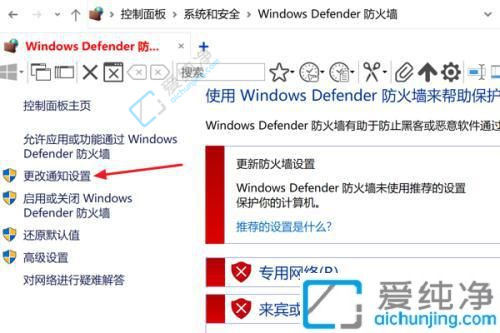
5、最后,在“自定义设置”窗口的右侧,关闭防火墙即可。在“专用网络设置”和“公用网络设置”两个选项中进行操作。
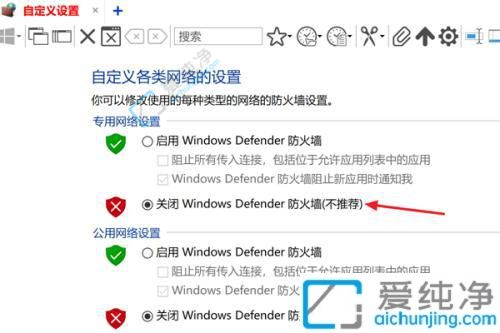
通过上述方法,您可以在Win10系统中快速、简便地关闭防火墙。请记住,在关闭防火墙之前,请确保您已经评估了风险并确定操作是安全的。关闭防火墙可能会使您的计算机变得更加容易受到网络攻击,因此只有在安全的环境下进行操作,并在完成后及时重新开启防火墙以保护计算机安全。
| 留言与评论(共有 条评论) |